Fjern appinfo.vdf-filen når du står overfor dette Steam-appproblemet
- Steam-konfigurasjonen utilgjengelig feil oppstår under en spillinstallasjon og noen ganger under oppdateringer.
- Problemer som ødelagt Steam appinfo.vdf-fil og Steam-app-feil kan være ansvarlig for feilen.
- Løs feilen ved å slette appinfo.vdf-filen fra Steam-installasjonskatalogen.
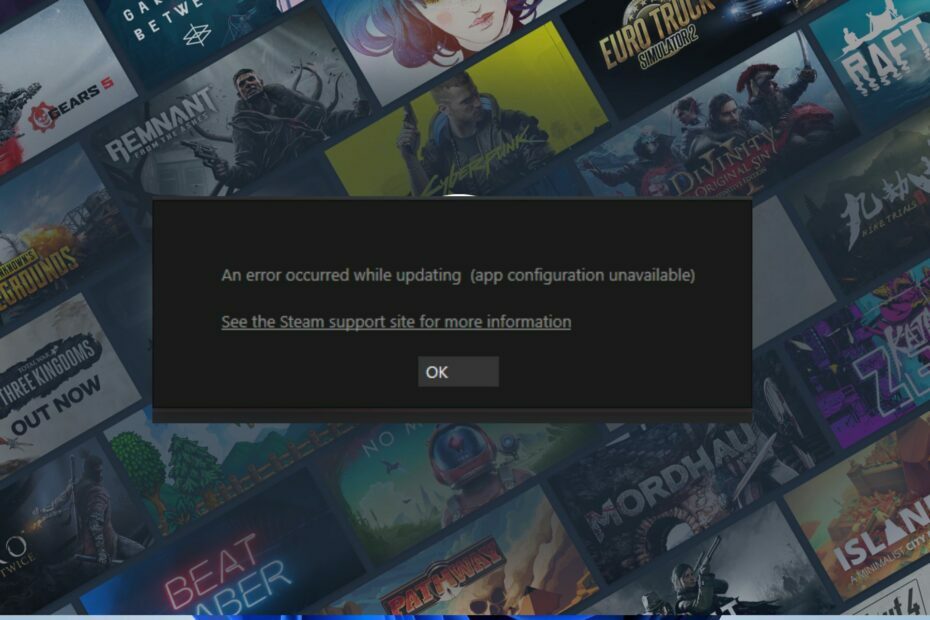
XINSTALLER VED Å KLIKKE LAST NED FILEN
- Last ned DriverFix (verifisert nedlastingsfil).
- Klikk Start søk for å finne alle problematiske drivere.
- Klikk Oppdater drivere for å få nye versjoner og unngå systemfeil.
- DriverFix er lastet ned av 0 lesere denne måneden.
Flere brukere har klaget over Steam-appkonfigurasjonsfeilen som vises under installasjon eller lansering av spill. Feilen hindrer brukere i å installere spillet og kan noen ganger oppstå under oppdateringer. Denne veiledningen vil imidlertid diskutere trinnene for å fikse problemet på PC-en din.
Alternativt kan du lese artikkelen vår om måter å fikse på Steam-nedlasting stopper og starter på Windows 11.
Hvorfor er Steam-appkonfigurasjonen utilgjengelig?
Mange faktorer kan være ansvarlige for feilmeldingen En feil oppstod under installering... (mangler appkonfigurasjon) under installasjon eller oppdatering. Her er noen fremtredende:
- Korrupt Steam appinfo.vdf-fil – Så du kan støte på Steam-appens konfigurasjonsfeil hvis installasjonsprogrammet ikke får tilgang til appinfo.vdf-filen fordi den er ødelagt.
- Steam-app-feil – Steam-feil kan komme inn i systemet hvis appen ikke er oppdatert. Installering av en defekt Steam-oppdatering kan også forårsake problemer med å starte Steam-spill eller feil under installasjonen.
Disse faktorene kan variere på forskjellige datamaskiner avhengig av omstendighetene. Uansett vil vi ta detaljerte trinn for å fikse feilen og få Steam til å fungere.
Hvordan kan jeg fikse Steam-appkonfigurasjonen utilgjengelig?
Før du prøver noen avanserte trinn, gå gjennom følgende foreløpige kontroller:
- Start datamaskinen på nytt – Å starte datamaskinen på nytt er den raskeste måten å fikse midlertidige problemer som påvirker Steam-appen og oppdatere andre systemkomponenter.
- Oppdater Steam – Du bør prøve å oppdatere Steam-klientappen, da dette også kan fikse feilen. Les også hvordan du fikser Steam-oppdateringsnedlastinger sitter fast eller laster ikke ned.
- Installer spillet på nytt – Noen brukere hevder å avinstallere og installere spillet på nytt løste feilen. Sørg også for å starte PC-en på nytt etter å ha utført denne prosessen.
- Installer to spill samtidig – Det er rapporter om at installasjon av to spill fra samme franchise samtidig løste feilen for noen brukere.
Hvis du ikke kan gå rundt Steam-installasjonsfeilen, fortsett med rettelsene nedenfor:
1. Fjern appinfo.vdf-filen
- Sørg for at Damp appen kjører ikke. trykk Windows + E nøkkel for å åpne Filutforsker.
- Gå til Steam installasjon katalog:
C:\Program Files (x86)\Steam\appcache\appinfo.vdf
- Finn appinfo.vdf fil, høyreklikk og velg Slett fra rullegardinmenyen.

- Bekreft eventuelle spørsmål som spør om du vil slette filen.
- Start Steam på datamaskinen.
Mens Steam starter opp, skanner den etter appinfo.vdf-konfigurasjonsfilen. Hvis den ikke finner filen på systemet, bygger den den på nytt i prosessen og skriver en ny.
2. Kjør Steam-klienten som administrator
- Høyreklikk på Steam-klient ikonet på skrivebordet og velg Egenskaper fra rullegardinmenyen.

- Gå til vinduet for Steam-egenskaper Kompatibilitet og merk av i boksen for Kjør dette programmet som administrator, klikk deretter OK.

- Start PC-en på nytt og start Steam for å se om problemet vedvarer.
Å kjøre Steam som administrator kan løse eventuelle tillatelsesproblemer som påvirker ytelsen. Sjekk vår guide om hva du skal gjøre hvis du kan ikke kjøre apper som administrator på din PC.
- Steam-delt bibliotek låst: 3 måter å fikse det på
- Fix: Svaret ditt på CAPTCHA ser ut til å være ugyldig
I tillegg kan du lese gjennom artikkelen vår om hvordan du kan fikse problemet permanent langsom nedlastingshastighet på Steam.
Vi har også en detaljert veiledning om noen metoder for stopper Steam fra å åpne ved oppstart på Windows 11.
Hvis du har flere spørsmål eller forslag, vennligst slipp dem i kommentarfeltet nedenfor.
Har du fortsatt problemer? Løs dem med dette verktøyet:
SPONSERT
Noen driverrelaterte problemer kan løses raskere ved å bruke et dedikert verktøy. Hvis du fortsatt har problemer med driverne, er det bare å laste ned DriverFix og få den i gang med noen få klikk. Etter det, la det ta over og fikse alle feilene dine på kort tid!

![Slik gjenoppretter du Steam-spill uten sikkerhetskopi [Quick Guide]](/f/6fce5b2db54e61cfa89d371d6295474f.webp?width=300&height=460)
